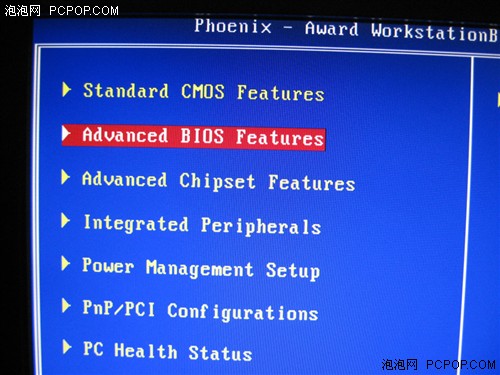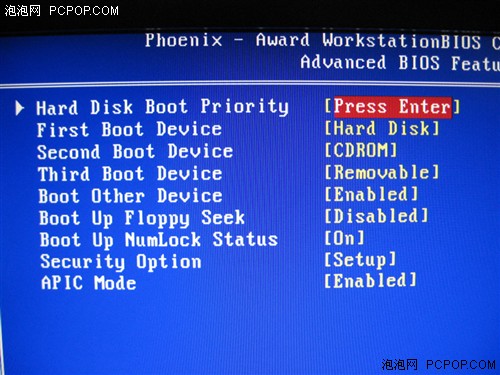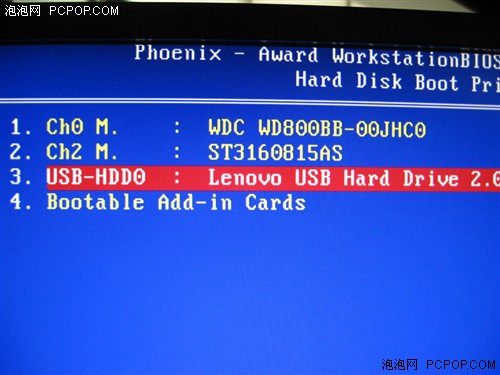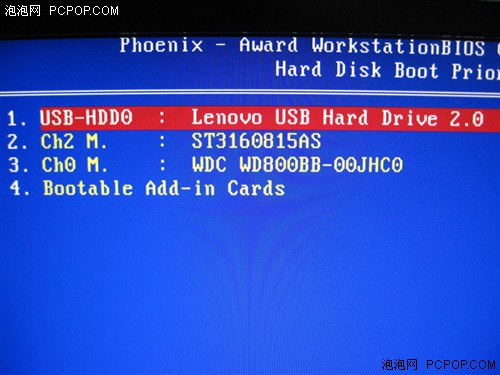菜鸟进阶之七:移动存储装系统全攻略
在学习使用移动存储安装操作系统之前,我们必须要学习一个看似简单,但很多人都不会玩的东西——BIOS。我们知道,决定计算机首先从那个设备引导,必须从BIOS中进行设置,计算机才会按照你的设置来判定引导的顺序。但是对于很多用户来说,设置BIOS是一个非常头疼的问题。
笔者在之前的《菜鸟进阶之六:BIOS设置技巧之AMI篇》中详细的讲解了在AMI BIOS中设置引导顺序的问题,下面我们就主要针对BIOS的另一大家族——Award BIOS中的设备引导顺序设置进行简单的讲解。
● BIOS设置移动存储首先引导
下面,我们以设置移动硬盘为首引导设备为例进行讲解:
打开计算机之后,按DEL键进入Award BIOS设置程序,大家会看到如下的界面:
选择第二行Advanced BIOS Features(高级BIOS设置),按回车进入以下界面:
首先,确保上图中第二行(主板不同,位置不一样)First Boot Device后面的设置为[Hard Drive],也就是首先从硬盘引导。
然后在第一行Hard Disk Boot Priority后的[Press Enter]上敲回车。在这里设置当你有多个硬盘时,设置具体哪一个硬盘为首先引导的设备。在这里一定要搞清楚和First Boot Device的区别。
敲击回车之后,我们会看到如上图的列表,列表中的USB-HDD0:Lenovo USB Hard Drive 2.0就是我们连接到计算机上的移动硬盘。所以,我们需要将它的位置设为第一个,也就是首先从移动硬盘引导,而不是WDxxxx、STxxxx。
设置的方法很简单,使用键盘上的Page Down/Page UP,也可以使用+/-号来移动,总之将移动硬盘设置到底一个即可,如上图。
确保设置无错误之后,现在就可以按F10,保存退出并重新启动电脑了,接下来系统会首先从移动硬盘引导(在你的移动硬盘已经可以引导了的情况下)。
注:在将U盘当作Windows 98引导盘使用的时候,应该将First Boot Device设置为Removable(可移动磁盘)。在本文之所以BIOS将U盘和移动硬盘都是别成了Hard Drive,主要和设备的格式化类型有关,大容量的U盘和移动硬盘通常是一HDD方式格式化,所以会识别成Hard Drive,不理解的可以单独发邮件问我。
关注我们